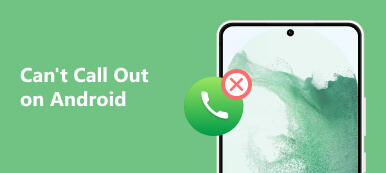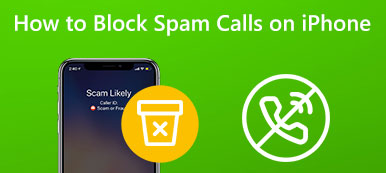Der er en uundværlig funktion kaldet opkaldslogger eller opkaldshistorik på næsten alle smartphones. Den gemmer de ringede, ubesvarede og modtagne telefonopkald på din mobiltelefon. Som tiden går, bliver listen meget lang. Det gør det meget ubelejligt at finde specifikke tal. Derfor bør du slette telefonopkaldshistorik regelmæssigt. Denne guide fortæller dig, hvordan du udfører jobbet på din iPhone eller Android-telefon korrekt.
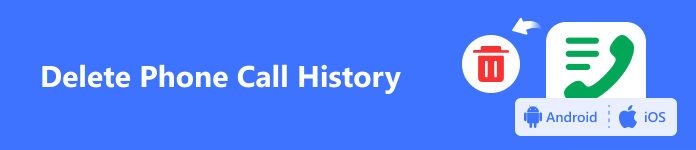
- Del 1: Sådan sletter du telefonopkaldshistorik på iPhone
- Del 2: Sådan sletter du telefonopkaldshistorik på Android
- Del 3: Ofte stillede spørgsmål om sletning af telefonopkaldshistorik
Del 1: Sådan sletter du telefonopkaldshistorik på iPhone
Måde 1: Slet hele opkaldshistorikken på iPhone uden gendannelse
Før du sælger din gamle enhed, må du hellere slette hele opkaldshistorikken på din iPhone for at beskytte dit privatliv. Fra dette tidspunkt anbefaler vi Apeaksoft iPhone Eraser. Den sletter din telefonopkaldshistorik ved hjælp af avanceret teknologi, så nogen ikke kan gendanne den.

4,000,000 + Downloads
Slet opkaldshistorik på en iPhone med et enkelt klik.
Beskyt dit privatliv ved at overskrive dine data.
Inkluder bonusfunktioner, såsom at komprimere billeder, afinstallere apps, rydde iPhone cacheOsv
Kompatibel med de nyeste iPhones og iPad-modeller.
Sådan sletter du hele opkaldshistorikken på din iPhone
Trin 1Tilslut til din iPhoneKør den bedste software til sletning af opkaldshistorik, efter du har installeret den på din pc. Der er en anden version til Mac. Tilslut derefter din iPhone til din computer med et Lightning-kabel. Tryk på, hvis du bliver bedt om det Stol på din iPhone.
 Trin 2Vælg et niveau
Trin 2Vælg et niveau Når din enhed er fundet, skal du vælge Slet alle data på venstre sidebjælke, og vælg et passende niveau efter dine behov. Der er tre niveauer, Lav, Mellemøstenog Høj. Jo højere niveau du vælger, jo sværere er det at gendanne de slettede data. Klik på Starten knappen for at bekræfte den.
 Trin 3Slet iPhone opkaldshistorik
Trin 3Slet iPhone opkaldshistorik Indtast endelig 0000 ind i feltet, og ramte Slet knappen for at starte jobbet.

Bemærk: Da din telefonopkaldshistorik ikke kan gendannes, når du har slettet den, bør du lave en sikkerhedskopi før processen for at undgå tab af data.
Måde 2: Sådan sletter du et specifikt iPhone-opkald med bevægelser
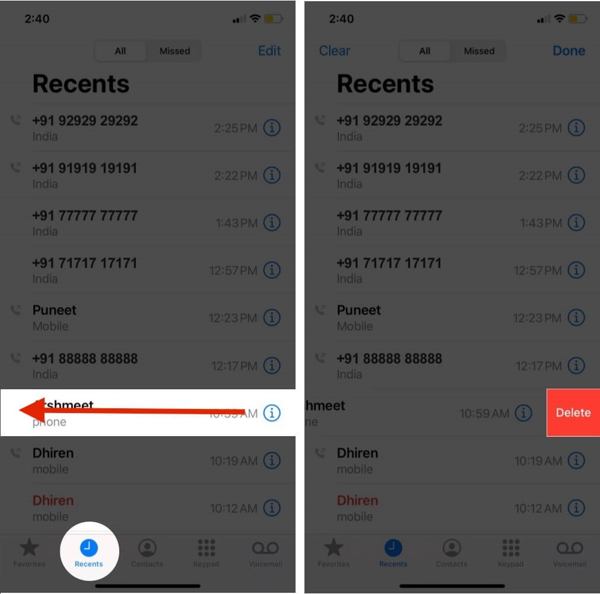
Trin 1Åbn Telefon-appen fra din startskærm, og gå til recents fanen fra bunden. Her kan du se al telefonopkaldshistorik i Alle fanen eller de ubesvarede opkald i Savnet fane.
Trin 2Rul ned og find iPhone-telefonopkaldet, der skal slettes, stryg fra højre mod venstre på nummeret eller kontaktens navn, og tryk Slette.
Måde 3: Sådan sletter du flere opkald på iPhone
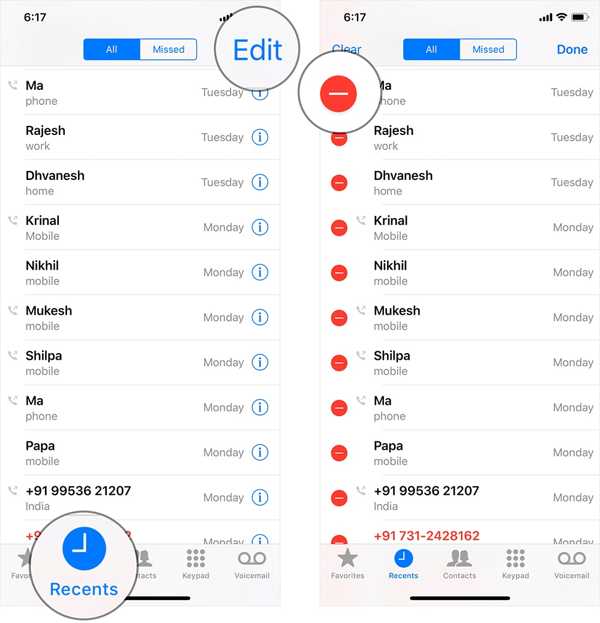
Trin 1Indtast recents fanen i din telefonapp, hvis du vil slette seneste opkald på din iPhone.
Trin 2Gå til Alle fanen, og tryk på Redigere knappen i øverste højre hjørne.
Trin 3Tryk derefter på Slette knap med et minusikon ud for hvert uønsket opkald for at slette dem.
Måde 4: Sådan sletter du alle seneste opkald på iPhone
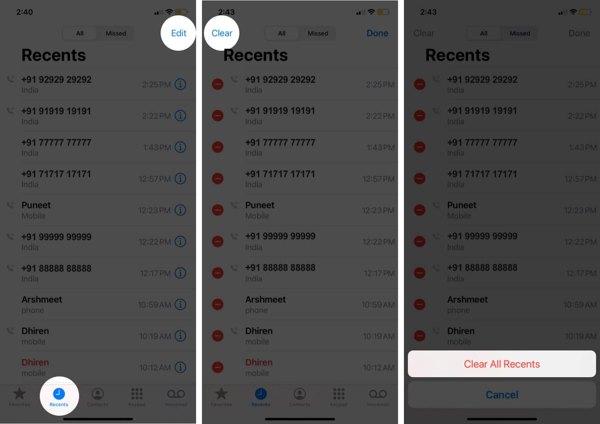
Trin 1Hvis du har til hensigt at rydde hele telefonopkaldshistorikken på din iPhone, skal du også gå til recents fanen i Telefon-appen.
Trin 2Vælg den Alle fanen skal du trykke på Redigere , og tryk på Klar .
Trin 3Tryk på, når du bliver bedt om det Ryd alle seneste for at bekræfte din handling.
Folk spørger også:Del 2: Sådan sletter du telefonopkaldshistorik på Android
Måde 1: Sådan sletter du et telefonopkald på Android
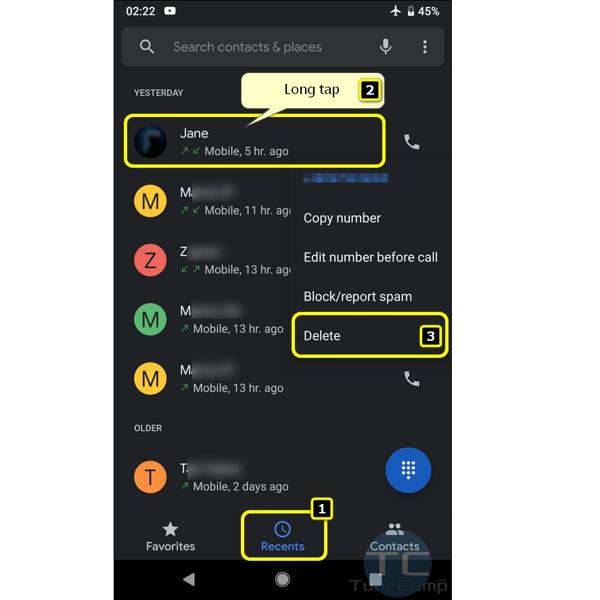
Trin 1 Kør Telefon-appen fra din app-bakke.
Trin 2 Gå til recents or Opkaldsoversigt faneblad nederst.
Trin 3 Tryk længe på det uønskede opkald, og tryk på Slette eller relativ mulighed i kontekstmenuen. Hvis du bliver bedt om det, skal du bekræfte din handling.
Måde 2: Sådan sletter du al telefonopkaldshistorik på Samsung
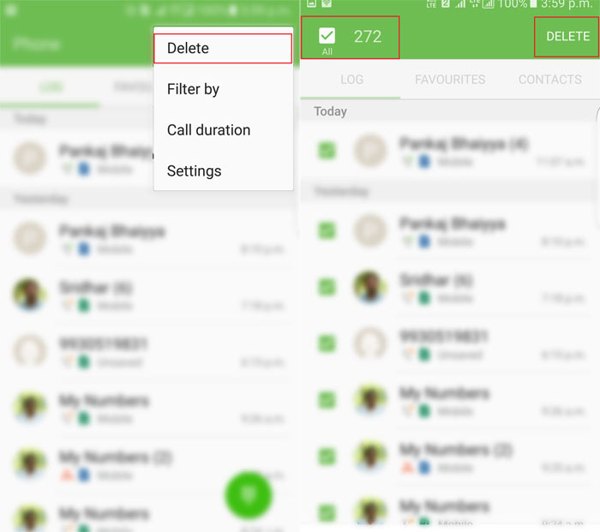
Trin 1 For at slette Android-telefonopkaldshistorik på en Galaxy-enhed skal du åbne Telefon-appen og gå til Logs fane.
Trin 2 Tryk på ikonet Mere knappen, og vælg Slette.
Trin 3 Check (Skak) Alle eller opkald på listen, og tryk på Slette.
Måde 3: Sådan sletter du hele opkaldshistorikken på Motorola
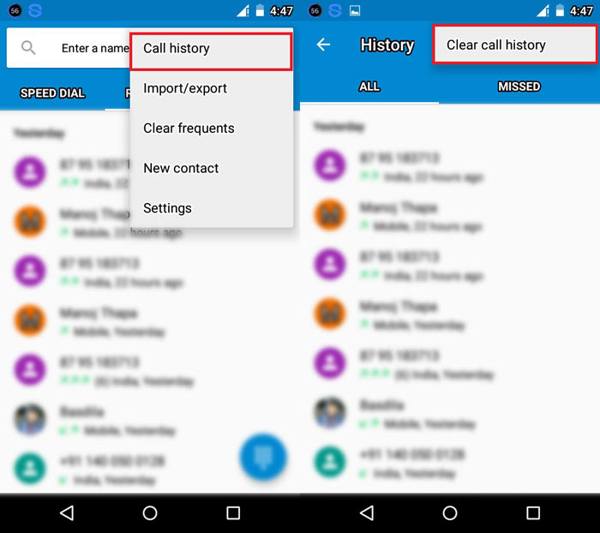
Trin 1 Tryk på ikonet Mere knappen med et ikon med tre prikker i din telefonapp.
Trin 2 Vælg Opkaldsoversigt, Og vælg derefter Ryd opkaldshistorik.
Måde 4: Sådan sletter du hele opkaldshistorikken på HTC
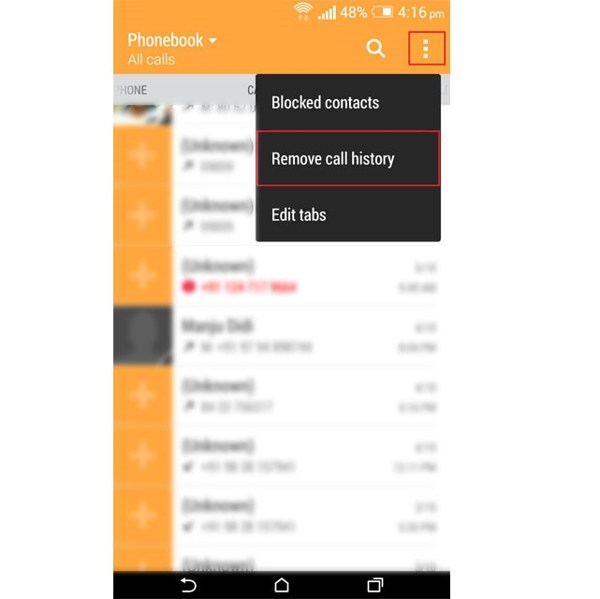
Trin 1 Gå til Opkaldsoversigt skærmen i din telefonapp.
Trin 2 Tryk på ikonet Mere knappen i øverste højre hjørne, og vælg Fjern opkaldshistorik.
Måde 5: Sådan sletter du opkaldshistorik på LG
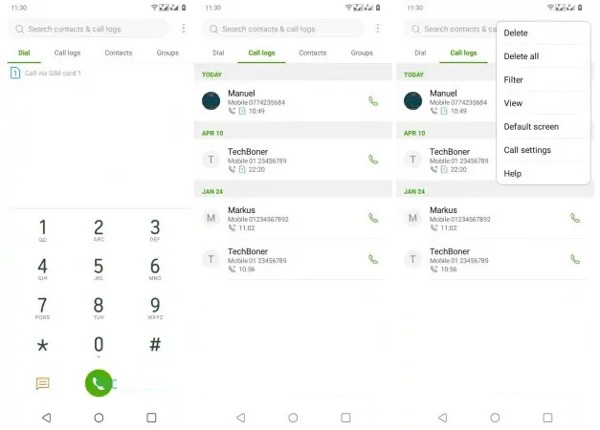
Trin 1 For at slette opkaldshistorikken på en LG-telefon skal du skifte til Opkaldslogger fanen i Telefon-appen.
Trin 2 Tryk på ikonet Mere knappen, og vælg Slet alt.
Trin 3 Presse Slette på advarselsdialogen.
Måde 6: Sådan sletter du al opkaldshistorik på Huawei
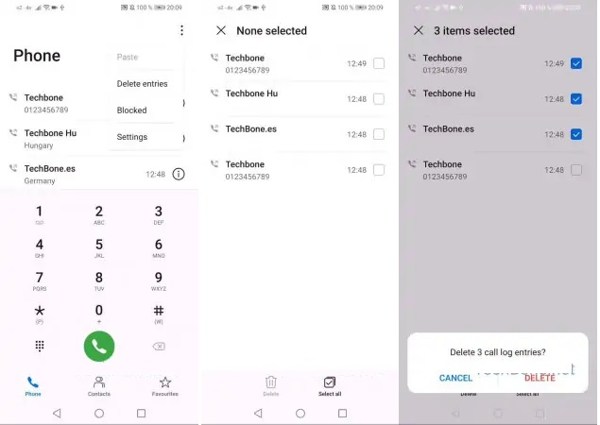
Trin 1 Tryk på ikonet Mere knappen i din telefonapp.
Trin 2 Vælg Slet posteringer, og marker afkrydsningsfeltet ved siden af Vælg alle eller vælg uønskede elementer på listen.
Trin 3 Tryk på Slette, og hit Slette at bekræfte det.
Måde 7: Sådan sletter du hele opkaldshistorikken på ASUS
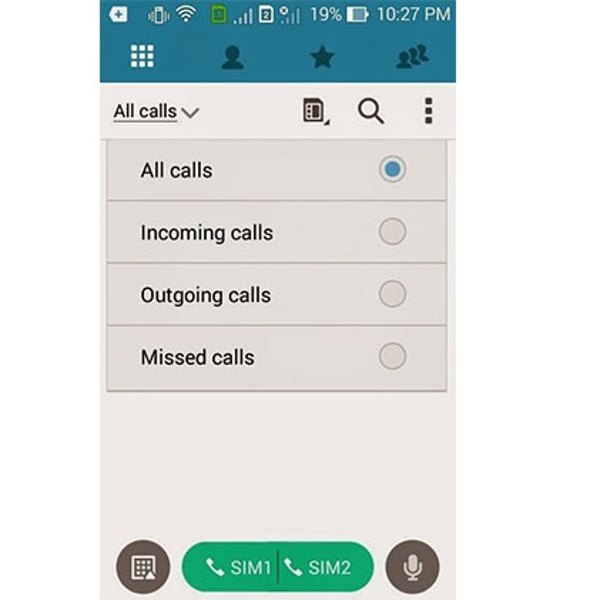
Trin 1 Kør telefonappen på din enhed.
Trin 2 Tryk på ikonet Mere knappen, vælg Administrer opkaldslog, og vælg Slet al log.
Trin 3 Check (Skak) Alle opkald, tryk på Trash knappen, og tryk på OK.
Måde 8: Sådan sletter du hele opkaldshistorikken på Xiaomi
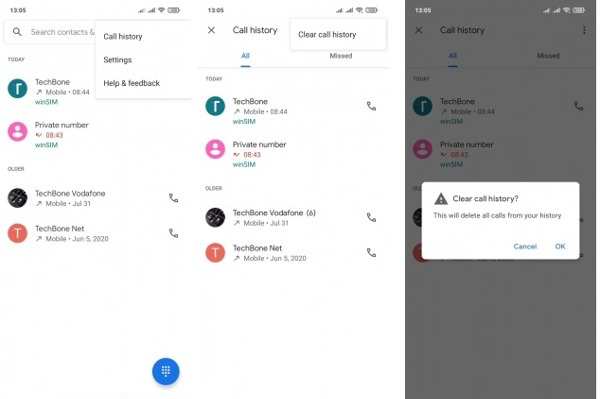
Trin 1 For at slette Android-telefonopkaldshistorik på Xiaomi skal du trykke på Menu knappen i Telefon-appen, og vælg Opkaldsoversigt.
Trin 2 Tryk så på Menu knappen på opkaldshistorikskærmen, og vælg Ryd opkaldshistorik.
Trin 3 Til sidst skal du trykke på OK.
Del 3: Ofte stillede spørgsmål om sletning af telefonopkaldshistorik
Kan vi slette opkaldshistorik permanent?
Ja. Hvis du ikke har sikkerhedskopieret din opkaldshistorik, vil den blive slettet permanent, når du rydder dine opkaldslogger.
Hvor længe opbevarer iPhone min opkaldshistorik?
Hvis du holder op med at bruge iCloud, gemmes din opkaldshistorik fra din sidste backup i 180 dage. Så bliver den slettet.
Kan jeg se den slettede opkaldshistorik?
Hvis du sikkerhedskopierede din opkaldshistorik, kan du gendanne og kontrollere slettede poster. Ellers kan du ikke se dem længere.
Konklusion
Denne guide har diskuteret, hvordan man slet opkaldshistorik på iPhones og Android-telefoner fra Samsung, LG, Moto, HTC, Huawei, ASUS og Xiaomi. Nu kan du fjerne uønskede opkaldslogger fra din smartphone og frigøre plads nemt. Apeaksoft iPhone Eraser er det bedste valg til at slette og overskrive opkaldslogfiler på iPhones. Flere spørgsmål? Efterlad venligst en besked nedenfor.